小编教你win7设置电脑自动关机的方法
分类:windows7教程 发布时间:2018-12-25 12:00:18
不少朋友因为工作的原因,经过会将电脑一直开着,这样很费电的,那么能否设置电脑自动关机呢?这个需求现在已经很好实现了,下面小编就以win7为例来说说设置电脑自动关机的方法。
经常有一些用户问小编能不能让电脑定时自动关机,现在让电脑自动关机已经很简单了,可以用cmd命令也可以用各种第三方软件,下面就来看看使用cmd命令进行自动关机的方法。
win7设置电脑自动关机的方法
1.进入系统桌面点击开始按钮,在弹出的开始菜单中选择运行打开。
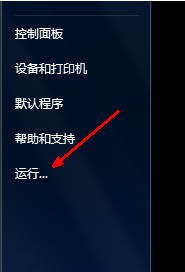
定时关机电脑图解1
2.在运行框中输入shutdown -s -t 10800,点击确定即可。这里的10800是三个小时,代表10800秒,您可以根据实际需要进行调整。
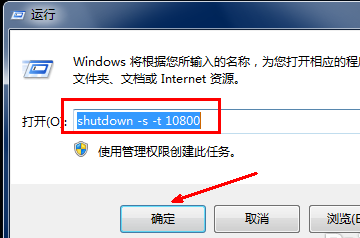
定时关机电脑图解2
3.设置完毕后,桌面的右下角会出现一个提示框,提示您什么时候电脑会关机。
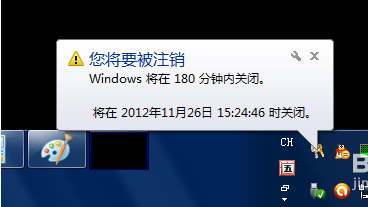
自动关机电脑图解3
以上就是win7设置电脑自动关机的方法了,希望对您有帮助。






 立即下载
立即下载







 魔法猪一健重装系统win10
魔法猪一健重装系统win10
 装机吧重装系统win10
装机吧重装系统win10
 系统之家一键重装
系统之家一键重装
 小白重装win10
小白重装win10
 杜特门窗管家 v1.2.31 官方版 - 专业的门窗管理工具,提升您的家居安全
杜特门窗管家 v1.2.31 官方版 - 专业的门窗管理工具,提升您的家居安全 免费下载DreamPlan(房屋设计软件) v6.80,打造梦想家园
免费下载DreamPlan(房屋设计软件) v6.80,打造梦想家园 全新升级!门窗天使 v2021官方版,保护您的家居安全
全新升级!门窗天使 v2021官方版,保护您的家居安全 创想3D家居设计 v2.0.0全新升级版,打造您的梦想家居
创想3D家居设计 v2.0.0全新升级版,打造您的梦想家居 全新升级!三维家3D云设计软件v2.2.0,打造您的梦想家园!
全新升级!三维家3D云设计软件v2.2.0,打造您的梦想家园! 全新升级!Sweet Home 3D官方版v7.0.2,打造梦想家园的室内装潢设计软件
全新升级!Sweet Home 3D官方版v7.0.2,打造梦想家园的室内装潢设计软件 优化后的标题
优化后的标题 最新版躺平设
最新版躺平设 每平每屋设计
每平每屋设计 [pCon planne
[pCon planne Ehome室内设
Ehome室内设 家居设计软件
家居设计软件 微信公众号
微信公众号

 抖音号
抖音号

 联系我们
联系我们
 常见问题
常见问题



